Table of Contents
خطوات إدخال عنوان IP zVendo #
بعد شراء اسم النطاق الخاص بك، يجب اتباع بعض الخطوات لإضافة عنوان بروتوكول الإنترنت “IP Address” الخاص بـ zVendo.
لتعديل عنوان IP zVendo اتبع الخطوات التالية:
- انتقل إلى حساب اسم النطاق.
نعرض لك في الخطوات التالية مثال من لوحة تحكم GoDaddy كمثال للتوضيح.
- انتقل إلى Domain Management أو إعدادات اسم النطاق الذي اشتريته
- انتقل إلى إعدادات DNS
- تأكد أن في صف “A Record” سيكون موجود ِA في خانة type
- اضغط على علامة التعديل.
- واختر في خانة “Host” تأكد من كتابة “@” لتظهر تحت كلمة name.
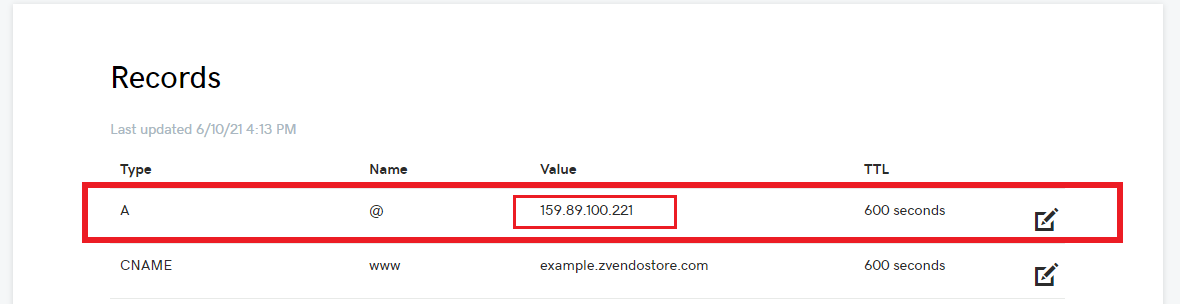
- ثم في خانة يشير إلى أو “Points To” أضف عنوان IP وهو (20.79.237.39)
- ثم اضغط على “save“. كما هو موضح في الصورة التالية.
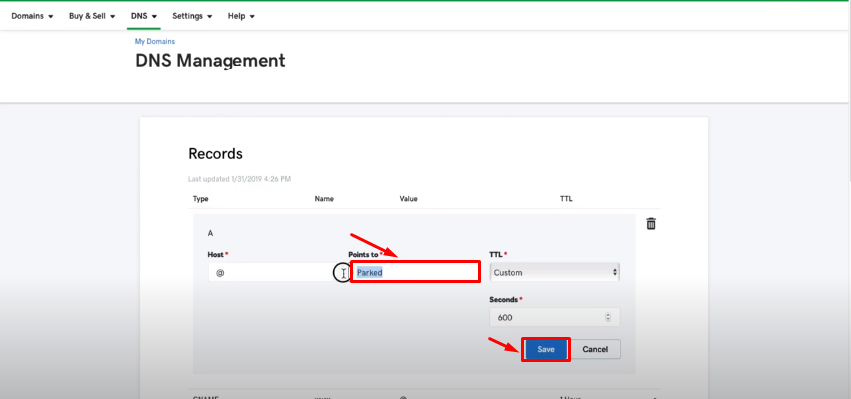
- اضغط على علامة التعديل الثانية في صف “CNAME” وتأكد من كتابة “www” في الخانة “Host“
- وفي خانة يشير إلى أو Points To اكتب “@”.

- ثم في خانة TTL اختر custom ، ثم في خانة seconds اختر 600 ، ثم اضغط حفظ أو Save.
ربط اسم النطاق بمتجرك على zVendo #
بعد الانتهاء من هذه الخطوات، يمكنك الرجوع مرة أخرى للوحة التحكم في متجرك على zVendo حتى تضيف اسم النطاق.
ملحوظة:
*عليك إضافة نطاقين:
- إضافة نطاق مع www
مثال: www.brandname.com - إضافة نطاق آخر بدون www
مثال: brandname.com - كما يمكنك إضافة sub-domain (اختياري).
مثال: orders.brandname.com
أنت الآن أضفت عنوان IP zVendo بنجاح!




